Comment supprimer le maliciel XploitSPY de votre appareil Android
de TroieÉgalement connu sous le nom de: Virus XploitSPY
Obtenez une analyse gratuite et vérifiez si votre ordinateur est infecté.
SUPPRIMEZ-LES MAINTENANTPour utiliser le produit complet, vous devez acheter une licence pour Combo Cleaner. 7 jours d’essai limité gratuit disponible. Combo Cleaner est détenu et exploité par RCS LT, la société mère de PCRisk.
Quel type de maliciel est XploitSPY ?
XploitSPY est un maliciel spécifique à Android. Ce programme est basé sur le RAT (cheval de Troie d'accès à distance) L3MON. XploitSPY possède des fonctionnalités étendues de vol de données et a été observé en train d'infiltrer des appareils groupés avec diverses applications d'apparence légitime.
Ce maliciel existe depuis au moins la fin de l'année 2021. Il a été noté qu'il cible activement les utilisateurs d'Asie du Sud, en particulier en Inde et au Pakistan.
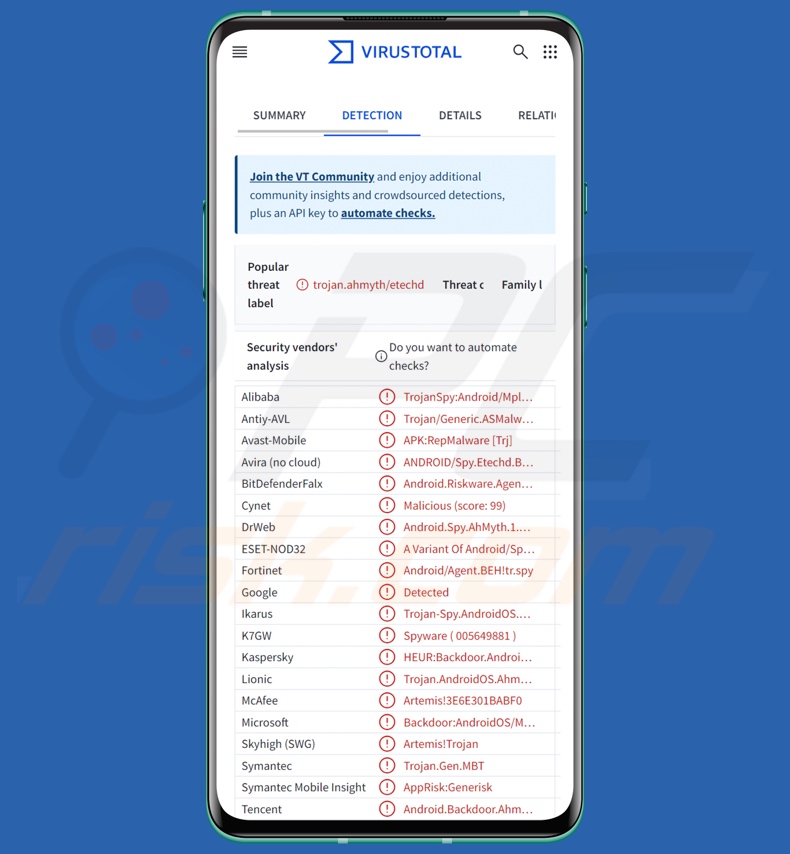
Vue d'ensemble du maliciel XploitSPY
XploitSPY est très sombre et utilise des mécanismes anti-analyse. Ce maliciel peut acquérir une liste des applications installées. Il peut également parcourir les fichiers présents sur les appareils des victimes et exfiltrer ceux qui l'intéressent (en se basant sur le répertoire et le nom du fichier).
En outre, XploitSPY collecte des données de géolocalisation, telles que les adresses IP et les positions GPS. Il cible les informations relatives aux applications de messagerie, notamment Signal, Telegram et WhatsApp. XploitSPY cherche à extraire les identifiants de connexion et d'autres données associées à divers comptes.
Le programme tente d'intercepter des messages en ciblant les notifications contenant la chaîne "nouveaux messages". XploitSPY recueille des listes de contacts, des journaux d'appels et des SMS. Une autre fonctionnalité consiste à envoyer des maliciels - ce programme pourrait donc être utilisé comme maliciel de fraude à la carte.
XploitSPY possède également des caractéristiques de logiciel espion, c'est-à-dire qu'il peut prendre des photos à l'aide de l'appareil photo de l'appareil et enregistrer du son via son microphone.
Il est important de mentionner que les développeurs de maliciels améliorent souvent leurs logiciels et leurs méthodologies. Par conséquent, les futures variantes potentielles de XploitSPY pourraient avoir des capacités et des caractéristiques supplémentaires/différentes.
En résumé, la présence d'un logiciel comme XploitSPY sur des appareils peut entraîner de graves problèmes de confidentialité, des pertes financières et des vols d'identité.
| Nom | Virus XploitSPY |
| Type de Menace | Maliciel Android, application malveillante |
| Noms de Détection | Avast-Mobile (Android:L3mon-B [Spy]), DrWeb (Android.Spy.678.origin), ESET-NOD32 (Une variante d'Android/Spy.XploitSPY.A), Fortinet (Android/Agent.BEH!tr.spy), Kaspersky (HEUR:Backdoor.AndroidOS.Ahmyth.m), Liste complète (VirusTotal) |
| Symptômes | L'appareil fonctionne lentement, les paramètres du système sont modifiés sans l'autorisation de l'utilisateur, des applications douteuses apparaissent, l'utilisation des données et de la batterie augmente considérablement. |
| Méthodes de Distribution | Pièces jointes de courriels infectés, publicités en ligne malveillantes, ingénierie sociale, applications trompeuses, sites web frauduleux. |
| Dommages | Vol d'informations personnelles (messages privés, identifiants/mots de passe, etc.), baisse des performances de l'appareil, épuisement rapide de la batterie, baisse de la vitesse d'Internet, pertes massives de données, pertes monétaires, vol d'identité (les applications malveillantes peuvent abuser des applications de communication). |
|
Suppression des maliciels (Windows) |
Pour éliminer d'éventuelles infections par des maliciels, analysez votre ordinateur avec un logiciel antivirus légitime. Nos chercheurs en sécurité recommandent d'utiliser Combo Cleaner. Téléchargez Combo CleanerUn scanner gratuit vérifie si votre ordinateur est infecté. Pour utiliser le produit complet, vous devez acheter une licence pour Combo Cleaner. 7 jours d’essai limité gratuit disponible. Combo Cleaner est détenu et exploité par RCS LT, la société mère de PCRisk. |
Exemples de maliciels spécifiques à Android
GoldPickaxe, Greenbean, Aesimus, et Joker ne sont que quelques exemples de maliciels centrés sur Android dont nous avons parlé. Les programmes malveillants peuvent avoir des capacités très diverses, qui ne se limitent pas à la classification du logiciel. Par exemple, divers types de maliciels peuvent posséder des fonctionnalités de vol/suivi de données.
Cependant, quel que soit le mode de fonctionnement d'un logiciel malveillant, sa présence sur un système met en péril l'intégrité de l'appareil et la sécurité de l'utilisateur. C'est pourquoi toutes les menaces doivent être supprimées dès qu'elles sont détectées.
Comment XploitSPY s'est-il infiltré dans mon appareil ?
XploitSPY a été observé lors de sa prolifération avec diverses applications d'apparence inoffensive. La plupart des applications étaient des messagers fonctionnels, et certaines imitaient des logiciels légitimes.
Voici quelques-uns des noms/applications utilisés pour diffuser XploitSPY : Alpha Chat, ChitChat, Defcom, Dink Messenger, Expense Tracker, PrivateChat, SafeChat, Shah jee Foods, Specialist Hospital app, Telco DB app, WeTalk (WeChat impersonator), Wicker Messenger, Zaangi Chat, et d'innombrables autres.
Ces applications ont été distribuées par le biais de pages web promotionnelles trompeuses, de GitHub, et, pendant une courte période, du Google Play Store.
Toutefois, il convient de noter que XploitSPY peut également être distribué par d'autres techniques. Les maliciels se propagent principalement en s'appuyant sur des tactiques d'hameçonnage et d'ingénierie sociale. Les logiciels malveillants sont généralement déguisés ou regroupés avec des programmes et des fichiers multimédias authentiques/ordinaires.
Les méthodes de diffusion les plus répandues sont les suivantes : téléchargements "drive-by" (furtifs/trompeurs), escroqueries en ligne, pièces jointes/liens malveillants dans les spams (par exemple, courriels, DM/PM, SMS, messages sur les médias sociaux/forums, etc.), publicité malveillante, sources de téléchargement non fiables (par exemple, sites web d'hébergement de fichiers gratuits et freeware, réseaux de partage Peer-to-Peer, magasins d'applications tiers, etc.), programmes/médias piratés, outils d'activation de logiciels illégaux ("cracks"), et fausses mises à jour.
De plus, certains programmes malveillants peuvent s'autoproliférer via les réseaux locaux et les périphériques de stockage amovibles.
Comment éviter l'installation de maliciels ?
Nous vous recommandons vivement d'effectuer des recherches sur les logiciels en lisant les conditions et les commentaires des experts/utilisateurs, en vérifiant les autorisations requises, en vérifiant la légitimité du développeur, etc. En outre, tous les téléchargements doivent être effectués à partir de canaux officiels et vérifiés.
Il est également recommandé d'activer et de mettre à jour les logiciels à l'aide des fonctions/outils fournis par les développeurs légitimes, car les outils d'activation illégaux ("cracks") et les mises à jour de tiers peuvent contenir des maliciels.
Nous vous conseillons vivement d'être prudent lorsque vous naviguez, car les contenus en ligne falsifiés et malveillants ont généralement l'apparence de contenus authentiques et inoffensifs. Les courriels et autres messages entrants doivent être traités avec précaution. Les pièces jointes ou les liens présents dans les courriers douteux ou non pertinents ne doivent pas être ouverts, car ils peuvent être infectieux.
Il est essentiel, pour la sécurité des appareils et des utilisateurs, qu'un antivirus fiable soit installé et tenu à jour. Les programmes de sécurité doivent être utilisés pour effectuer des analyses régulières du système et pour supprimer les menaces détectées.
Exemples d'applications regroupées avec le maliciel XploitSPY (source de l'image – ESET Research) :
Menu rapide :
- Introduction
- Comment supprimer l'historique de navigation dans le navigateur Web Chrome ?
- Comment désactiver les notifications du navigateur dans le navigateur Web Chrome ?
- Comment réinitialiser le navigateur web Chrome ?
- Comment supprimer l'historique de navigation du navigateur web Firefox ?
- Comment désactiver les notifications du navigateur dans le navigateur web Firefox ?
- Comment réinitialiser le navigateur web Firefox ?
- Comment désinstaller les applications potentiellement indésirables et/ou malveillantes ?
- Comment démarrer l'appareil Android en "mode sans échec" ?
- Comment vérifier l'utilisation de la batterie de diverses applications ?
- Comment vérifier l'utilisation des données de diverses applications ?
- Comment installer les dernières mises à jour logicielles ?
- Comment réinitialiser le système à son état par défaut ?
- Comment désactiver les applications qui ont des privilèges d'administrateur ?
Supprimez l'historique de navigation du navigateur web Chrome :

Appuyez sur le bouton "Menu" (trois points dans le coin supérieur droit de l'écran) et sélectionnez "Historique" dans le menu déroulant qui s'ouvre.

Appuyez sur "Effacer les données de navigation", sélectionnez l'onglet "AVANCÉ", choisissez la période et les types de données que vous souhaitez supprimer et appuyez sur "Effacer les données".
[Retour à la Table des Matières]
Désactivez les notifications du navigateur dans le navigateur web Chrome :

Appuyez sur le bouton "Menu" (trois points dans le coin supérieur droit de l'écran) et sélectionnez "Paramètres" dans le menu déroulant qui s'ouvre.

Faites défiler vers le bas jusqu'à ce que vous voyiez l'option "Paramètres du site" et appuyez dessus. Faites défiler vers le bas jusqu'à ce que vous voyiez l'option "Notifications" et appuyez dessus.

Recherchez les sites web qui envoient des notifications au navigateur, appuyez dessus et cliquez sur "Effacer et réinitialiser". Cette opération supprimera les autorisations accordées à ces sites web pour la diffusion de notifications. Toutefois, si vous visitez à nouveau le même site, il est possible qu'une autorisation vous soit à nouveau demandée. Vous pouvez choisir d'accorder ou non ces autorisations (si vous choisissez de refuser, le site web passera dans la section "Bloqué" et ne vous demandera plus d'autorisation).
[Retour à la Table des Matières]
Réinitialisez le navigateur web Chrome :

Allez dans "Paramètres", faites défiler vers le bas jusqu'à ce que vous voyiez "Apps" et appuyez dessus.

Faites défiler vers le bas jusqu'à ce que vous trouviez l'application "Chrome", sélectionnez-la et appuyez sur l'option "Stockage".

Appuyez sur "GÉRER LE STOCKAGE", puis sur "EFFACER TOUTES LES DONNÉES" et confirmez l'action en appuyant sur "OK". Notez que la réinitialisation du navigateur éliminera toutes les données qui y sont stockées. Cela signifie que tous les identifiants/mots de passe enregistrés, l'historique de navigation, les paramètres non définis par défaut et les autres données seront supprimés. Vous devrez également vous connecter à nouveau à tous les sites web.
[Retour à la Table des Matières]
Supprimez l'historique de navigation du navigateur web Firefox :

Appuyez sur le bouton "Menu" (trois points dans le coin supérieur droit de l'écran) et sélectionnez "Historique" dans le menu déroulant qui s'ouvre.

Faites défiler vers le bas jusqu'à ce que vous voyiez "Effacer les données privées" et appuyez dessus. Sélectionnez les types de données que vous souhaitez supprimer et appuyez sur "EFFACER DONNÉES".
[Retour à la Table des Matières]
Désactivez les notifications du navigateur dans le navigateur web Firefox :

Visitez le site web qui émet des notifications de navigateur, appuyez sur l'icône affichée à gauche de la barre d'URL (l'icône n'est pas nécessairement un "verrou") et sélectionnez "Modifier les paramètres du site".

Dans la fenêtre qui s'ouvre, choisissez l'option "Notifications" et appuyez sur "EFFACER".
[Retour à la Table des Matières]
Réinitialisez le navigateur web Firefox :

Allez dans "Paramètres", faites défiler vers le bas jusqu'à ce que vous voyiez "Apps" et appuyez dessus.

Faites défiler vers le bas jusqu'à ce que vous trouviez l'application "Firefox", sélectionnez-la et appuyez sur l'option "Stockage".

Tapez sur "EFFACER LES DONNÉES" et confirmez l'action en tapant sur "EFFACER". Notez que la réinitialisation du navigateur éliminera toutes les données qui y sont stockées. Cela signifie que tous les identifiants/mots de passe enregistrés, l'historique de navigation, les paramètres non définis par défaut et les autres données seront supprimés. Vous devrez également vous connecter à nouveau à tous les sites web.
[Retour à la Table des Matières]
Désinstallez les applications potentiellement indésirables et/ou malveillantes :

Allez dans "Paramètres", faites défiler vers le bas jusqu'à ce que vous voyiez "Apps" et appuyez dessus.

Faites défiler vers le bas jusqu'à ce que vous voyiez une application potentiellement indésirable et/ou malveillante, sélectionnez-la et appuyez sur "Désinstaller". Si, pour une raison quelconque, vous ne parvenez pas à supprimer l'application sélectionnée (par exemple, si un message d'erreur s'affiche), essayez d'utiliser le "mode sans échec".
[Retour à la Table des Matières]
Démarrez l'appareil Android en "mode sans échec" :
Le "mode sans échec" du système d'exploitation Android empêche temporairement l'exécution de toutes les applications tierces. L'utilisation de ce mode est un bon moyen de diagnostiquer et de résoudre divers problèmes (par exemple, supprimer les applications malveillantes qui empêchent les utilisateurs de le faire lorsque l'appareil fonctionne "normalement").

Appuyez sur le bouton "Power" et maintenez-le enfoncé jusqu'à ce que l'écran "Power off" s'affiche. Appuyez sur l'icône "Power off" et maintenez-la enfoncée. Après quelques secondes, l'option "Mode sans échec" apparaîtra et vous pourrez l'exécuter en redémarrant l'appareil.
[Retour à la Table des Matières]
Vérifiez l'utilisation de la batterie des différentes applications :

Allez dans "Paramètres", faites défiler vers le bas jusqu'à ce que vous voyiez "Maintenance de l'appareil" et appuyez dessus.

Appuyez sur "Batterie" et vérifiez l'utilisation de chaque application. Les applications légitimes/authentiques sont conçues pour consommer le moins d'énergie possible afin d'offrir la meilleure expérience utilisateur et d'économiser de l'énergie. Par conséquent, une utilisation élevée de la batterie peut indiquer que l'application est malveillante.
[Retour à la Table des Matières]
Vérifiez l'utilisation des données de diverses applications :

Allez dans "Paramètres", faites défiler vers le bas jusqu'à ce que vous voyiez "Connexions" et appuyez dessus.

Faites défiler vers le bas jusqu'à ce que vous voyiez "Utilisation des données" et sélectionnez cette option. Comme pour la batterie, les applications légitimes/authentiques sont conçues pour minimiser l'utilisation des données autant que possible. Cela signifie qu'une utilisation importante de données peut indiquer la présence d'une application malveillante. Notez que certaines applications malveillantes peuvent être conçues pour fonctionner uniquement lorsque l'appareil est connecté à un réseau sans fil. C'est pourquoi vous devez vérifier l'utilisation des données mobiles et Wi-Fi.

Si vous trouvez une application qui utilise beaucoup de données alors que vous ne l'utilisez jamais, nous vous conseillons vivement de la désinstaller dès que possible.
[Retour à la Table des Matières]
Installez les dernières mises à jour logicielles :
Maintenir le logiciel à jour est une bonne pratique en matière de sécurité de l'appareil. Les fabricants d'appareils publient en permanence divers correctifs de sécurité et mises à jour d'Android afin de corriger les erreurs et les bogues susceptibles d'être exploités par les cybercriminels. Un système obsolète est beaucoup plus vulnérable, c'est pourquoi vous devez toujours vous assurer que le logiciel de votre appareil est à jour.

Allez dans "Paramètres", faites défiler vers le bas jusqu'à ce que vous voyiez "Mise à jour du logiciel" et appuyez dessus.

Appuyez sur "Télécharger les mises à jour manuellement" et vérifiez si des mises à jour sont disponibles. Si c'est le cas, installez-les immédiatement. Nous vous recommandons également d'activer l'option "Télécharger les mises à jour automatiquement", qui permet au système de vous avertir dès qu'une mise à jour est disponible et de l'installer automatiquement.
[Retour à la Table des Matières]
Réinitialisez le système à son état par défaut :
La "réinitialisation d'usine" est un bon moyen de supprimer toutes les applications indésirables, de rétablir les paramètres par défaut du système et de nettoyer l'appareil en général. Toutefois, vous devez garder à l'esprit que toutes les données contenues dans l'appareil seront supprimées, y compris les photos, les fichiers vidéo/audio, les numéros de téléphone (stockés dans l'appareil, et non sur la carte SIM), les messages SMS, etc. En d'autres termes, l'appareil sera restauré à son état initial.
Vous pouvez également restaurer les paramètres de base du système et/ou simplement les paramètres du réseau.

Allez dans "Paramètres", faites défiler vers le bas jusqu'à ce que vous voyiez "À propos du téléphone" et appuyez dessus.

Faites défiler vers le bas jusqu'à ce que vous voyiez "Réinitialiser" et appuyez dessus. Choisissez ensuite l'action que vous souhaitez effectuer :
"Réinitialiser les paramètres" - rétablit tous les paramètres du système par défaut ;
"Réinitialiser les paramètres réseau" - rétablit les paramètres par défaut de tous les paramètres liés au réseau ;
"Réinitialisation des données d'usine" - réinitialise l'ensemble du système et supprime toutes les données stockées ;
[Retour à la Table des Matières]
Désactivez les applications qui ont des privilèges d'administrateur :
Si une application malveillante obtient des privilèges de niveau administrateur, elle peut gravement endommager le système. Pour que votre appareil soit aussi sûr que possible, vous devez toujours vérifier quelles applications disposent de ces privilèges et désactiver celles qui ne le devraient pas.

Allez dans "Paramètres", faites défiler vers le bas jusqu'à ce que vous voyiez "Verrouillage de l'écran et sécurité" et appuyez dessus.

Faites défiler vers le bas jusqu'à ce que vous voyiez "Autres paramètres de sécurité", appuyez dessus, puis appuyez sur "Applications d'administration de l'appareil".

Identifiez les applications qui ne devraient pas avoir de privilèges d'administrateur, appuyez sur ces applications et appuyez sur "DÉSACTIVER".
Foire Aux Questions (FAQ)
Mon appareil Android est infecté par le maliciel XploitSPY, dois-je formater mon périphérique de stockage pour m'en débarrasser ?
La suppression des maliciels nécessite rarement des mesures aussi drastiques.
Quels sont les plus gros problèmes que le maliciel XploitSPY peut causer ?
Les dangers posés par une infection dépendent des capacités du maliciel et des objectifs des cybercriminels. XploitSPY est un programme malveillant doté de nombreuses fonctionnalités de vol de données (par exemple, téléchargement de fichiers, extraction de listes de contacts, vol d'identifiants de connexion, enregistrement audio, etc.). En général, les infections de ce type peuvent entraîner de graves problèmes de confidentialité, des pertes financières et des vols d'identité.
À quoi sert le maliciel XploitSPY ?
Les maliciels sont principalement utilisés pour générer des revenus. Cependant, ils peuvent également être utilisés pour perturber des processus (sites web, services, entreprises, organisations, etc.) ou pour s'engager dans l'hacktivisme. Les attaques de maliciels peuvent être motivées par l'amusement, les rancunes personnelles et les raisons politiques/géopolitiques.
Comment le maliciel XploitSPY s'est-il infiltré dans mon appareil Android ?
XploitSPY est distribué avec des applications légitimes (ou à l'apparence authentique), en particulier des messageries. Ces applications ont été diffusées via des sites promotionnels trompeurs, GitHub et le Google Play Store. D'autres méthodes de prolifération ne sont pas improbables.
Les programmes maliciels sont le plus souvent distribués par le biais de téléchargements "drive-by", de sources de téléchargement douteuses (sites web d'hébergement de fichiers gratuits ou non, réseaux de partage P2P, magasins d'applications tiers, etc.), d'escroqueries en ligne, de courriels/messages de spam, d'outils d'activation de programmes illégaux (" cracks ") et de fausses mises à jour. Certains programmes malveillants peuvent même se propager eux-mêmes via les réseaux locaux et les périphériques de stockage amovibles.
Combo Cleaner me protège-t-il des maliciels ?
Oui, Combo Cleaner peut détecter et éliminer toutes sortes de menaces. Il est capable de supprimer la plupart des maliciels connus. N'oubliez pas que les logiciels malveillants haut de gamme se cachent généralement au cœur des systèmes - il est donc primordial d'effectuer une analyse complète du système.
Partager:

Tomas Meskauskas
Chercheur expert en sécurité, analyste professionnel en logiciels malveillants
Je suis passionné par la sécurité informatique et la technologie. J'ai une expérience de plus de 10 ans dans diverses entreprises liées à la résolution de problèmes techniques informatiques et à la sécurité Internet. Je travaille comme auteur et éditeur pour PCrisk depuis 2010. Suivez-moi sur Twitter et LinkedIn pour rester informé des dernières menaces de sécurité en ligne.
Le portail de sécurité PCrisk est proposé par la société RCS LT.
Des chercheurs en sécurité ont uni leurs forces pour sensibiliser les utilisateurs d'ordinateurs aux dernières menaces en matière de sécurité en ligne. Plus d'informations sur la société RCS LT.
Nos guides de suppression des logiciels malveillants sont gratuits. Cependant, si vous souhaitez nous soutenir, vous pouvez nous envoyer un don.
Faire un donLe portail de sécurité PCrisk est proposé par la société RCS LT.
Des chercheurs en sécurité ont uni leurs forces pour sensibiliser les utilisateurs d'ordinateurs aux dernières menaces en matière de sécurité en ligne. Plus d'informations sur la société RCS LT.
Nos guides de suppression des logiciels malveillants sont gratuits. Cependant, si vous souhaitez nous soutenir, vous pouvez nous envoyer un don.
Faire un don
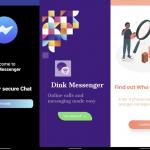
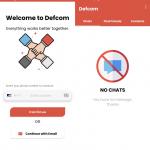
▼ Montrer la discussion